如何在您的Android手机或平板电脑上隐藏照片 | ENBLE
在Android设备上隐藏照片的方法 | ENBLE
现代智能手机在使用密码或生物识别(如指纹)锁定时是相当安全的,但默认情况下这些功能只保护前门。如果有人在手机解锁状态下拿起你的手机,通常没有任何障碍能够阻止他们查看你的联系人、电子邮件和照片等所有内容。
这在处理照片时可能会带来特别大的挑战,因为照片是我们最喜欢向别人展示的东西。我们可能都有那种想向朋友或同事展示一个有趣的猫猫迷因的时刻,所以我们把手机递给他们,相信他们不会向右滑动并看到我们早上发给医生的那张毛发痣的照片。
避免让其他人触摸你的手机是一种解决方案,但好消息是有一种更好的方法可以确保你的私人照片保持私密。谷歌和三星幸运的是都知道这一点,所以它们提供了一种将照片更加深入地隐藏在各自的照片应用程序中的方法,以确保只有你能看到它们。
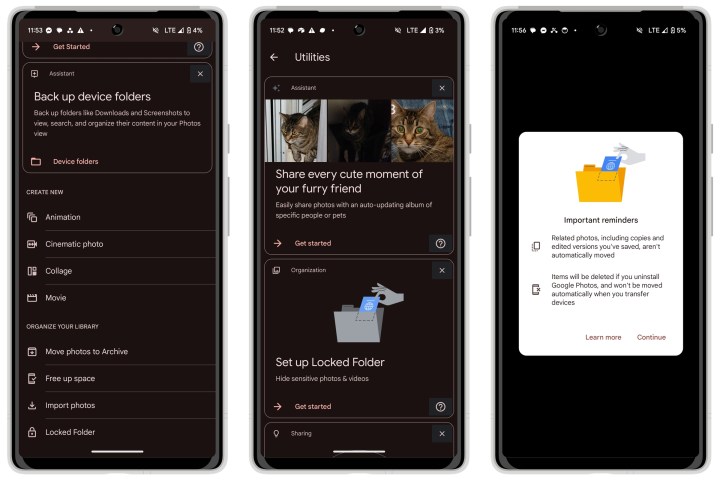
如何在安卓手机上隐藏照片
大多数现代安卓手机现在都预装了谷歌照片,对于那些没有预装的手机来说,你可以从Play商店快速轻松地进行下载。这是安卓手机上最好的照片应用之一,特别是因为你可以利用你可能已经支付的谷歌云存储来处理你的Gmail邮件和谷歌云盘文件。
两年前,谷歌在谷歌照片中添加了一个“锁定文件夹”功能,用于将你最私密的照片隐藏起来,只存储在你的本地设备上,而不在视图之内。最近,它将这一功能扩展到了安全地将此锁定文件夹同步到Web上的谷歌照片,甚至是苹果设备上的谷歌照片。截至本文撰写时,这仍在逐步推出中,所以你的账户可能还没有这个功能。如果是这样的话,只需知道在它出现之前,锁定文件夹中的照片将被从谷歌照片云端移出,并且只存储在你的设备上;如果你卸载谷歌照片,它们将被删除,并且如果你切换到新设备,它们不会自动移动。
在我们继续之前,值得注意的是,你的锁定文件夹与你的主设备锁屏使用相同的身份验证方法,所以它不能帮助你隐藏照片,防止任何可以解锁你的设备的人看到 —— 相同的密码或指纹可以像解锁手机一样轻松解锁锁定文件夹。
步骤1:如果你的设备上还没有安装谷歌照片应用,请从Play商店上进行安装。
步骤2:打开谷歌照片应用。
步骤3:在右下角选择“库”。
步骤4:在顶部的选项中选择“实用工具”。

步骤5:如果有“设置锁定文件夹”的横幅出现,请选择“开始设置”。否则,向下滚动并选择“锁定文件夹”。
步骤6:选择“设置”按钮。
步骤7:按照指示使用指纹或密码进行身份验证。
步骤8:如果你的锁定文件夹是空的,你会看到一个屏幕上显示“这里还没有内容”的界面。选择“移动项目”按钮,从你的主要照片库中选择项目,并将它们移到你的锁定文件夹中。
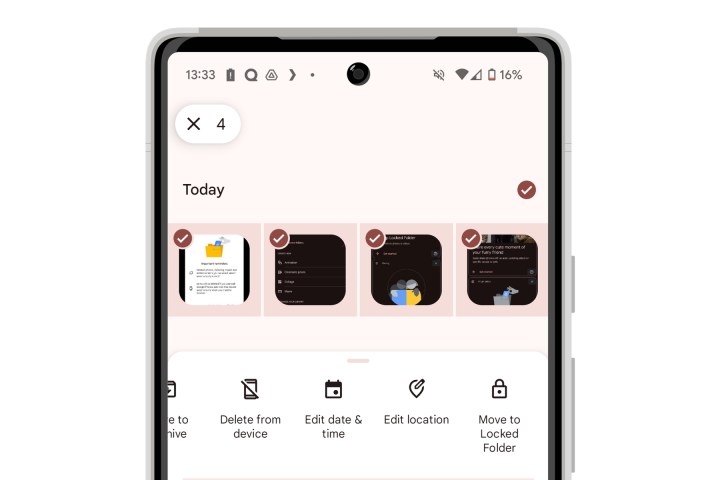
步骤9:如果你的锁定文件夹中已经有照片,你将在这里看到它们。你可以选择屏幕右上角附近的“添加照片”按钮来向你的锁定文件夹中添加额外的照片。或者,你也可以从主图库中选择照片,并选择弹出的选项菜单中的“移动到锁定文件夹”选项将照片移动到锁定文件夹中。
步骤10:如果您想要安全地备份锁定文件夹中的照片,您可以在Google相册应用的右上角选择您的个人资料图片,然后选择“照片设置”>“备份”>“备份锁定文件夹”来启用此功能。请注意,Google于2023年8月29日才开始推出此功能,因此可能尚未适用于所有用户。
步骤11:要在将来访问锁定文件夹中的照片,只需打开Google相册应用,选择“库”>“实用工具”>“锁定文件夹”,并使用您的指纹或密码进行身份验证。
注意,为了保护您的隐私和安全,Android不允许您在锁定文件夹内进行截屏。您尝试在锁定文件夹打开时进行截屏将会产生一张空白黑色图像。这是正常行为。

如何在三星手机上隐藏照片
虽然您可以像在其他Android设备上一样轻松地在三星智能手机上安装Google相册,但许多三星用户更喜欢使用三星的相册应用,这是可以理解的,因为对于那些携带Galaxy S23 Ultra或Galaxy Z Flip 5以及其独特的相机功能的用户来说,这是一个很好的选择。
幸运的是,三星用户还可以使用三星的安全文件夹功能在三星相册应用中隐藏他们的个人照片。
步骤1:首先,如果您还没有启用安全文件夹,您需要在“设置”>“生物识别和安全性”>“安全文件夹”中找到它。您需要使用您的三星账户登录并选择首选的锁定方法来保护您的安全文件夹。
步骤2:接下来,在您的手机上启动三星相册应用。
步骤3:在底部的菜单栏中选择“图片”以显示所有照片,或者选择“相册”以从特定相册中选择照片。您还可以选择将整个相册移动到安全文件夹中。
步骤4:当您查看要隐藏的照片时,选择右上角的三点按钮,并选择弹出菜单中的“编辑”。或者,您也可以通过长按您想要隐藏的第一张照片、视频或相册来进入编辑模式。
步骤5:选择要移动到安全文件夹的照片或视频。您还可以在“相册”视图中选择整个相册。
步骤6:在底部选择“更多”按钮。
步骤7:选择“移动到安全文件夹”,并在提示时输入您的PIN码或使用指纹进行身份验证。
请注意,由于安全文件夹是一个独立的加密存储区域,将项目移动到安全文件夹可能需要一些时间。您可以从屏幕顶部向下滑动以检查通知来查看移动的进度。
步骤8:移动完成后,所选项目应该会从您的主要三星相册应用中消失。要查看它们,您需要在手机上打开安全文件夹应用,并从那里打开三星相册。
请注意,安全文件夹中的项目不会备份或同步到任何云服务。尽管三星以前允许用户将安全文件夹内容备份到三星云,但这在2021年初已经停止。如果您运行One UI 5或更高版本,安全文件夹可以使用智能切换(Smart Switch)转移到新的三星手机,但我们强烈建议在将它们移动到安全文件夹之前,在其他私人位置单独备份您的照片,因为存储在该区域的数据可能无法恢复,如果手机发生了什么问题。

/cdn.vox-cdn.com/uploads/chorus_asset/file/24775569/236711_Ergatta_rower_AKrales_0143.jpg)


